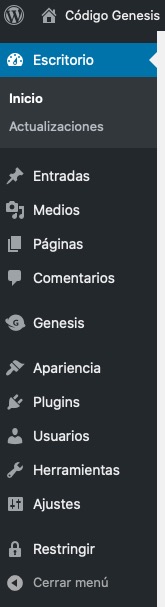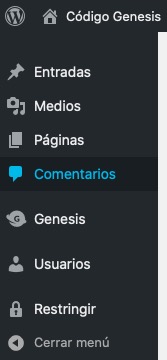Descubre en este tutorial cómo quitar elementos del menú en el escritorio de WordPress para el resto de usuarios mediante código.
Ya sabes que, como buen fan del minimalismo, te recomiendo eliminar todos los elementos que no vayas a utilizar de los child themes de Genesis y de WordPress.
Esto es especialmente útil para tus clientes, ya que les evitas «ruido» y favoreces que tengan a mano solo lo que de verdad necesitan modificar.
Aunque puedes decidir en cierta manera los elementos del menú de WordPress que se muestran dependiendo del rol de usuario, el control que te permite no es demasiado granular.
¿Quieres hilar más fino? Sigue leyendo:
Snippet para ocultar elementos del menú del escritorio de WordPress
Añade el siguiente fragmento a tu plugin de funcionalidades:
Para ver este código y los otros 2045 snippets de esta web,
identifícate o suscríbete aquí.
Con este fragmento, seleccionas los menús que deseas ocultar dentro de la variable $restricted para que no estén accesibles.
En el ejemplo superior se trata de los menús Escritorio, Apariencia, Herramientas, Configuración y Plugins, pero puedes modificarlo según tus necesidades.
Aquí tienes todos los elementos del menú del escritorio de WordPress:
- Dashboard
- Posts
- Media
- Links
- Pages
- Comments
- Appearance
- Plugins
- Users
- Tools
- Settings
Como ves, al comienzo de la función colocas un condicional para que esta restricción no afecte a tu usuario y, de esta manera, tú sí puedas acceder a todos lo elementos del menú.
En el bloque de código, tu usuario está identificado por ID=1.
¿No es ese tu ID? ¡Sustitúyelo!
Si no sabes cómo obtener el ID puedes echar un ojo al tutorial sobre cómo mostrar el ID de usuario en el admin de WordPress.
Por otro lado, si más adelante decides que quieres dar acceso al resto de usuarios a un ítem concreto del menú, solo tienes que borrar su línea del snippet (quitándolo de la variable $restricted) para que el acceso vuelva a estar disponible.
Conclusiones
¿Quieres ocultar elementos del menú de administración en WordPress para el resto de usuarios? Ahora ya sabes cómo hacerlo con un sencillo bloque de código.
Si tienes alguna duda te leo en los comentarios. Y si quieres dejarme una sugerencia para futuros tutoriales, envíamela a través del formulario de contacto.
Todo ventajas de ser suscriptor. 😉